Раді вітати вас! Ви щойно стали власником новенького Google Home або Amazon Echo! Та, на жаль, ваш пристрій не хоче підключатися до Wi-Fi, хоча ви впевнені, що вводите правильний пароль. Не хвилюйтесь, є декілька простих рішень, які можуть допомогти.
Процес налаштування нового Google Home чи Amazon Echo зазвичай не викликає труднощів. Якщо ваші облікові записи правильно налаштовані, спеціальні програми допоможуть вам пройти всі етапи. Проте, інколи ви можете зіткнутися з проблемою підключення до Wi-Fi, навіть при правильному паролі. Часто проблема полягає не в паролі, а в обраній мережі або в тому, що ваш смартфон намагається підтримувати активне інтернет-з’єднання.
Активуйте режим “В літаку” і знову увімкніть Wi-Fi
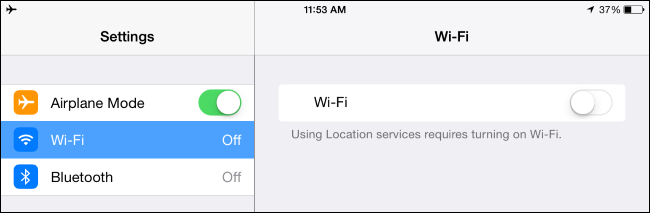
Пристрої Echo та Google Home отримують дані про Wi-Fi через спеціальний процес передачі. Ваш смартфон напряму з’єднується з пристроєм, створюючи тимчасову Wi-Fi мережу, а потім програма Google чи Amazon передає інформацію про назву вашої Wi-Fi мережі (SSID) та пароль. На жаль, смартфони намагаються завжди підтримувати стабільне з’єднання з інтернетом. Коли ви підключаєтеся до нової мережі, ваш пристрій може визначити, що немає доступу до інтернету і автоматично переключитися на використання мобільного трафіку. У цьому випадку телефон від’єднується від Google Home або Echo, і процес налаштування не може бути завершеним.
Щоб уникнути цієї ситуації, перед налаштуванням увімкніть на телефоні режим “В літаку”. Потім увімкніть Wi-Fi (режим “В літаку” його вимкне). Після повторного з’єднання з вашою мережею, запустіть програму Google Home або Alexa і повторіть процедуру налаштування.
Зворотне перемикання на мобільний зв’язок є доволі поширеною проблемою, тому виробники інших пристроїв також рекомендують цей спосіб під час налаштування.
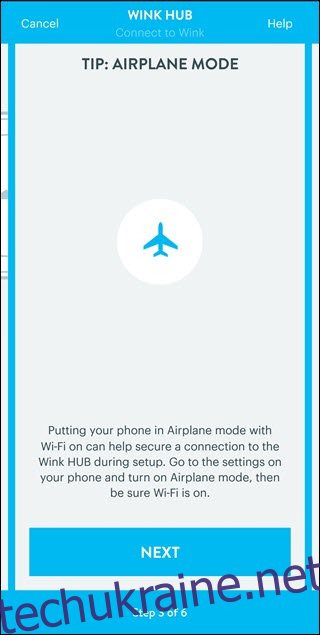
Спробуйте інший діапазон Wi-Fi
Google Home та Amazon Echo можуть підключатися як до 2.4 ГГц, так і до 5 ГГц діапазонів. Звісно, 5 ГГц діапазон є привабливішим, оскільки він, як правило, менш перевантажений і забезпечує вищу швидкість передачі даних. Саме тому його варто розглядати першочергово. Однак, подумайте про відстань між вашим новим голосовим помічником та маршрутизатором. Якщо відстань значна (пристрій знаходиться на межі дії мережі), з’єднання може бути нестабільним. У такому випадку спробуйте 2,4 ГГц діапазон. І навпаки, якщо ви вже використовуєте 2,4 ГГц діапазон, перевірте, чи допоможе 5 ГГц. У випадку використання сітчастої мережі, вона сама вибере оптимальний діапазон.
Спеціальні мережі можуть бути несумісними
Компанія Amazon зазначає, що спеціальні мережі не підтримуються. Тому, якщо ви використовуєте таку мережу, вам необхідно переключитися на більш традиційний режим інфраструктури, щоб ваші пристрої Echo могли підключитися до Wi-Fi. Google не вказує, чи можна використовувати тимчасову мережу зі своїми домашніми пристроями, але, якщо ви стикнулися з проблемами, варто перевірити з’єднання в режимі інфраструктури.
Перезавантажте маршрутизатор

Це може здаватися очевидним, але перезавантаження маршрутизатора залишається дієвим методом усунення несправностей. Навіть якщо інші пристрої успішно підключаються, перезавантаження може допомогти вирішити проблему з підключенням голосового помічника. Просто від’єднайте кабель живлення маршрутизатора на 10 секунд, а потім знову підключіть його. Поки ви чекаєте, Amazon радить перезавантажити Echo. Процес такий самий: відключити від живлення, почекати 10 секунд і знову підключити. Такий же метод перезавантаження може бути корисним і для Google Home.
Деякі маршрутизатори можуть потребувати додаткового налаштування для коректної роботи з голосовими помічниками. Google вказує, що деякі моделі Netgear Nighthawk потребують відключення контролю доступу та активації опції «Дозволити гостям бачити один одного та отримувати доступ до моєї локальної мережі», щоб працювати з пристроями Google Home.
Якщо все налаштовано правильно, пристрій повинен підключитися до мережі. Не забудьте вимкнути режим “В літаку” після завершення налаштування!
Якщо проблеми все ще виникають, зверніться до сторінок підтримки Google та Amazon для отримання додаткової допомоги. Служби підтримки обох компаній можуть надати допомогу в чаті, що допоможе вирішити проблеми, з якими ви не можете впоратися самостійно. Вони можуть попросити вас виконати додаткові дії з усунення несправностей. Для цього може бути зручно використовувати ноутбук або розташувати голосовий помічник біля робочого столу. Наберіться терпіння і повідомте їм, які дії ви вже виконали, щоб уникнути повторення непотрібної роботи.